Возможные проблемы при установке ВКС-плагина для Firefox и их решения
Решение возможных проблем
Проблемы с голосом в Windows XP
Проблемы с голосом в Windows Vista
Проблемы с голосом в Mac OS
Проблемы с видео
Установка плагина для Internet Explorer
Установка плагина для Firefox
Установка плагина для Chrome
Установка плагина для Safari
Установка плагина для Opera
При первом посещении сервиса видеоконференций, а также при обновлении программного обеспечения сервиса пользователю предлагается загрузить ВКС-плагин (VideoMost). Нажмите кнопку «Установить требуемые плагины» [1] на странице сервиса, чтобы запустить процесс установки.
Появится окно с названием плагина, который нужно установить: выделите название плагина и нажмите кнопку «Установить сейчас» [2,3]. По окончании установки появится окно с сообщением о необходимости перезапуска Firefox: нажмите кнопку «Перезапустить Firefox» [4].
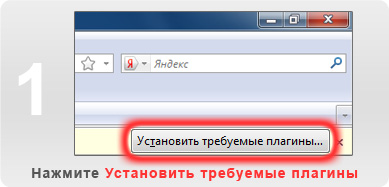
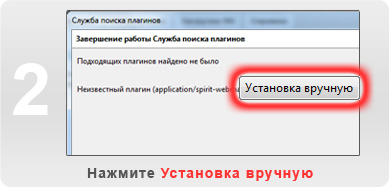
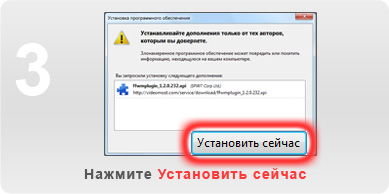
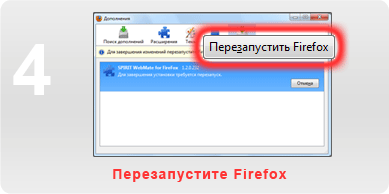
Если ваш браузер не был правильно определен сервисом и страница с предложением установить плагин не появилась, то при входе в конференцию в верхней части браузера появится сообщение о необходимости установки плагинов: нужно нажать кнопку «Установить требуемые плагины»:
Установка плагина пройдет в обычном режиме, как описано выше.
Не удалось установить плагин
Если по каким-либо причинам вам не удалось установить плагин в обычном режиме, воспользуйтесь возможностью загрузки и установки плагина со страницы «Загрузка ПО» в Личном кабинете.
Плагин для Firefox представлен в стандартной форме (XPI). Вы также можете установить плагин, обеспечивающий видеоконференцсвязь в других браузерах – Chrome, Internet Explorer, Safari или Opera (Windows).
Чтобы установить плагин в стандартном виде, выберите «XPI инсталлятор для Firefox» и нажмите расположенную рядом кнопку «Установить»
Откроется окно установки программного обеспечения, в котором нужно выбрать «Установить сейчас».
По окончании установки появится окно с сообщением о необходимости перезапуска браузера – нажмите в нем кнопку «Перезапустить Firefox».
Если плагин все же не удалось установить
Возможно, у вас нет прав на установку программного обеспечения. Обратитесь за помощью к системному администратору.
